¿Cómo usar la aplicación 'Google Fotos' en mi PC Windows 10? - Online y local
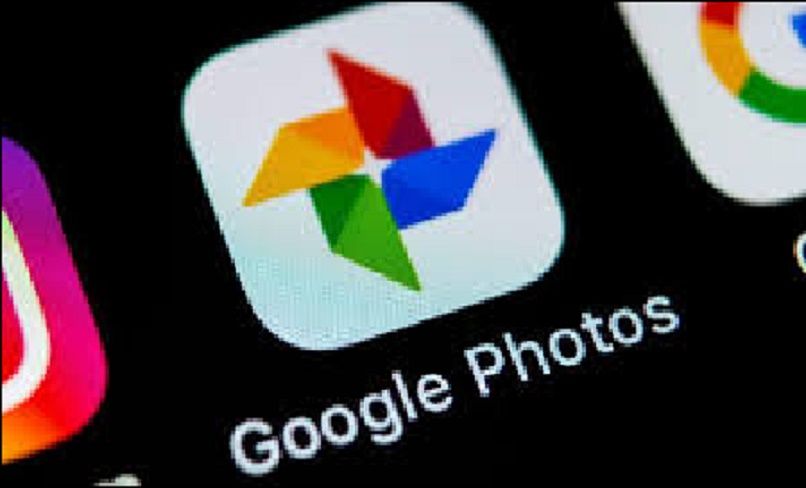
Google Fotos es una de las mejores aplicaciones para organizar nuestras imágenes y videos, además, es una excelente herramienta para hacer copias de seguridad en la nube de estos archivos específicamente. A pesar de ser una app popular para dispositivos móviles, podremos usarla sin problemas en nuestros ordenadores. En este artículo te enseñaremos a como utilizar Google Fotos en tu PC Windows 10 de forma sencilla y fácil.
¿De qué manera se puede usar Google Fotos mediante Windows 10?
Lamentablemente no podremos usar una aplicación desarrollada por Google para utilizar su servicio de almacenamiento de fotografía. Sin embargo, eso no quiere decir que no podamos utilizar este servicio en el ordenador, de hecho, es posible realizar el procedimiento mediante un navegador web o incluso por medio del cliente para escritorio de Google Drive.
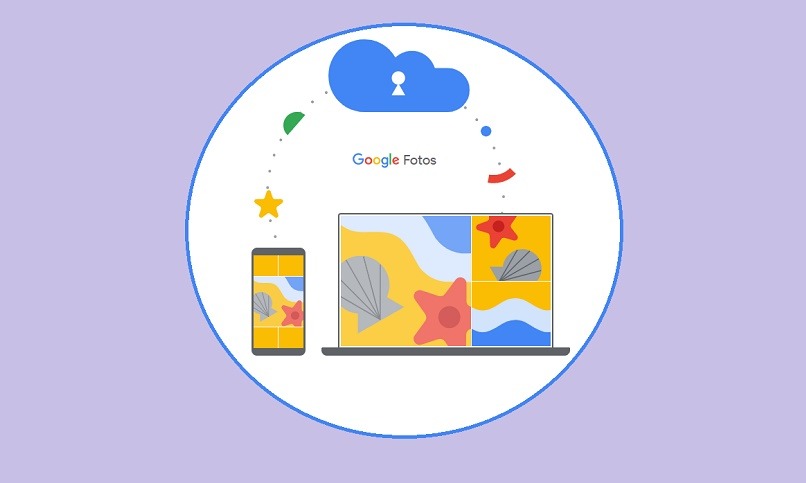
En caso de que tengas dudas, puedes revisar las diferencias entre Google Fotos y Google Drive como almacén multimedia. Para esta última opción solo debemos seguir los siguientes pasos:
- Descargamos la aplicación de Google Drive para Windows 10.
- Realizamos la instalación correspondiente, esto nos llevará tan solo unos pocos minutos.
- Automáticamente se nos añadirá un acceso directo en el panel izquierdo del explorador de archivos de Windows. Por medio de este acceso podremos sincronizar nuestros archivos.
- Procedemos a acceder a Google Drive por medio del navegador, vamos a Ajustes en la parte superior izquierda de la ventana.
- Ingresamos a 'General' y habilitamos la opción 'Crear carpeta de Google Fotos'.
Al realizar esto, solo tendremos que ir a nuestro administrador de archivos de Windows, acceder al apartado de Google Drive y subir las fotos en la carpeta de 'Google Photos'. Todo lo que subamos allí, se vinculará con el almacenamiento de esta aplicación de imágenes.
También puedes optar por usar un cliente de escritorio llamado 'Google desktop uploader', el cual solo nos servirá para subir el contenido multimedia, lamentablemente no podremos visualizar los archivos subidos. Otra opción a considerar es el uso de clientes externos como:
- Client for Google Photos.
- Google Photos 2019 Update, esta app la puedes conseguir en Microsoft Store.
En un Mac
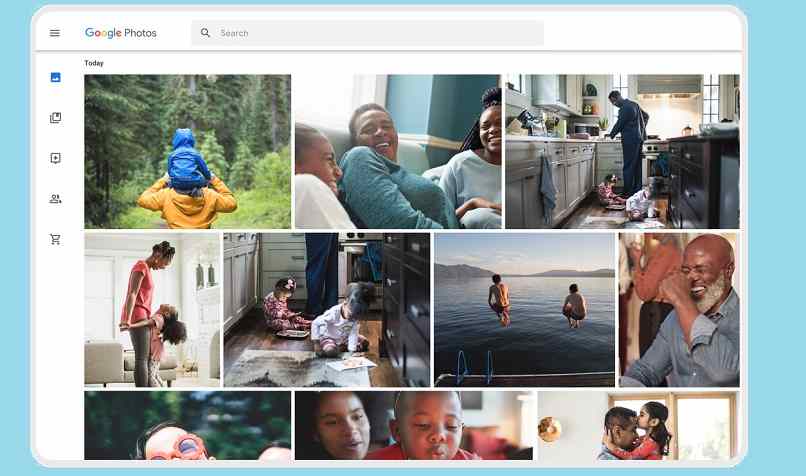
En este tipo de ordenadores, tendremos que ingresar a la página web de Google Fotos, posteriormente, descargar la app para este sistema, acceder con nuestra cuenta y contraseña correspondiente, en caso de que no tengas una, puedes crear una cuenta Google sin Gmail o teléfono fácilmente. Una vez ingresemos podremos usar el servicio tal cual con las mismas funcionalidades de las versiones de iOS o Android.
Podremos crear álbumes, organizar las imágenes por fecha, crear copias de seguridad de nuestros archivos multimedia e incluso editar fotos para mejorar su calidad. Con esta herramienta tenemos un amplio abanico de posibilidades de almacenamiento y edición en cualquier tipo de dispositivo.
Desde cualquier navegador Web
Para esto, tendremos que acceder a página oficial de Fotos de Google, luego, ingresar con nuestra cuenta de Google sin problemas. Una vez estemos dentro del cliente web, podremos subir imágenes y videos de forma sencilla. Además, podremos ver todos los archivos que se hayan vinculado con todos los dispositivos donde tengamos nuestra sesión iniciada.
Usando un dispositivo móvil
Si tienes un dispositivo Android, lo más probable es que tengas instalada esta aplicación en el móvil de forma nativa, si no la tienes en tu sistema, puedes descargarla en Play Store o en App Store en caso de que seas usuario de iPhone o iPad. Por medio de esta app podrás realizar muchas acciones como:
- Editar fotos y videos.
- Compartir contenido con otros usuarios por medio de tu cuenta Google.
- Vincular los dispositivos, por ejemplo, toda fotografía que subas en esta en esta app, se verá reflejada en los demás terminales donde tengas iniciada tu sesión, incluido tu PC Windows.
- Puedes optar por usar una papelera de reciclaje en línea para eliminar tus archivos, en caso de que los necesites de vuelta, podrás restaurar los elementos sin problema.
¿Es posible hacer una copia de seguridad en Google Fotos fácilmente?
De hecho, lo podremos hacer desde cualquier terminal, sea Android, iOS, Windows, macOS, entre otros. Para las versiones móviles será necesario tener la aplicación descargada en el dispositivo, al igual que en una Mac. En cuanto a Windows, recomendamos hacer el proceso por medio del navegador web Google Chrome para una mejor experiencia y vinculación.

Para realizar una copia de seguridad con esta herramienta, debemos seguir los siguientes pasos al pie de la letra:
- Entramos en la app o en la página web.
- Vamos a ajustes de nuestra cuenta Google, por lo general es por medio de la fotografía de nuestra cuenta.
- Accedemos al apartado 'Copia de seguridad y sincronización', seguidamente en 'Modo de copia de seguridad'.
- Elegimos la calidad de las imágenes de los archivos, es importante destacar, que, Google solo nos permite almacenar un total de 15 GB en su unidad en la nube.
- Definimos los detalles de subida como la frecuencia de la creación de la copia, permitir realizar el respaldo solo por medio de Wi-Fi o también con datos móviles, entre otros.